Notes de version 2.7.1 – Acomba X (22 août 2018)
Nouveautés
Facturation
- Modification des factures : il est maintenant possible de modifier les factures dans le module Facturation. Cette fonction est utile par exemple quand il s’agit d’ajouter quelques produits à une facture qui comprend déjà une longue liste de produits. Plutôt que de renverser la facture, d’en créer une nouvelle et de ressaisir tous les produits, il suffit de modifier la facture existante à l’aide du bouton
 .
.
Note : dans la Gestion des droits, module Facturation, le droit Modification des factures doit être activé pour que l'utilisateur puisse modifier des factures.
Dans la fenêtre de configuration Facturation, l’option Permettre la modification de factures a été ajoutée.
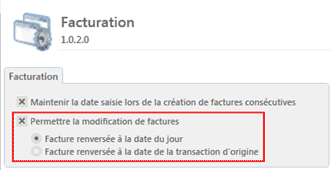
Il est possible de définir la date à afficher par défaut sur la facture de renversement qui est générée automatiquement lorsqu’une facture est modifiée.
- Facture renversée à la date du jour : la date de la facture renversée correspond à la date du jour.
- Facture renversée à la date de la transaction d’origine : la date de la facture renversée correspond à celle de la transaction d’origine.
Dans la fenêtre Facturation, le bouton Modifier la facture  est maintenant disponible.
est maintenant disponible.
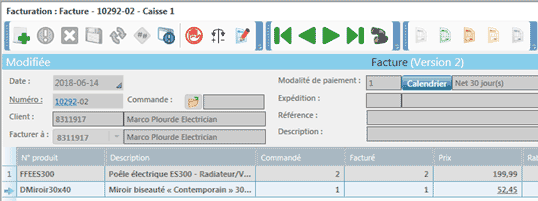 Lors de la modification d’une facture, la facture d’origine reste la même, mais elle affiche la mention Originale.
Lors de la modification d’une facture, la facture d’origine reste la même, mais elle affiche la mention Originale.
Deux factures sont générées automatiquement :
- La facture qui annule l’originale affiche la mention Renversée. Le numéro de la facture renversée est composé du numéro de la facture originale, suivi du suffixe -01 (ex. : 10292-01).
- La nouvelle facture affiche Modifiée et (Version 2). Le numéro de la facture modifiée est composé du numéro de la facture originale, suivi du suffixe -02 (ex. : 10292-02).
La première tranche du numéro de la facture renversée et de la facture modifiée est un hyperlien qui permet de consulter la facture originale.
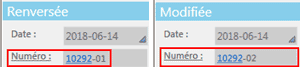
Les transactions associées à la modification d’une facture sont prises en compte dans les modules Facturation, Clients et Comptabilité. Pour en savoir plus, consulter l’aide en ligne d’Acomba X : Facturation > Facturation > Modifier une facture.
Améliorations
Général
- Fenêtre Liste : dans l’ensemble des fenêtres de type Liste, il est maintenant possible d’exporter le contenu de la liste vers Excel et de visualiser et d’imprimer la liste sous forme de rapport.
Trois nouveaux boutons sont maintenant disponibles dans la barre d’outils de la fenêtre liste.

 : exporte le contenu d’une liste vers Excel.
: exporte le contenu d’une liste vers Excel. : affiche la liste sous forme de rapport afin d’avoir un aperçu avant l’impression.
: affiche la liste sous forme de rapport afin d’avoir un aperçu avant l’impression. : imprime la liste sous forme de rapport sans l’afficher à l’écran.
: imprime la liste sous forme de rapport sans l’afficher à l’écran.
Dans le rapport, l’information est présentée telle qu’elle apparaît dans la liste.
- Ouverture des fenêtres de type Liste : à l’ouverture d’une fenêtre de type Liste, la liste s’affiche toujours sous le dernier onglet qui a été consulté.
- Fenêtre Rapport : le bouton Explorateur de document est maintenant disponible dans la plupart des rapports. Cet outil est particulièrement utile lorsque le rapport contient un grand nombre de pages. Il permet d’afficher l’explorateur à la gauche du rapport en vue d’explorer le document par signet.
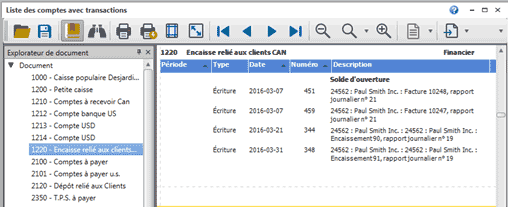
- Dans le volet de gauche, il suffit de cliquer sur le signet approprié pour que l’information correspondante s’affiche dans le rapport.
- Tri dans les rapports : dans la plupart des rapports, il est possible d’appliquer un tri par colonne. Il suffit de cliquer dans l’en-tête de la colonne appropriée pour que les données dans le rapport soient présentées en fonction de cette colonne.
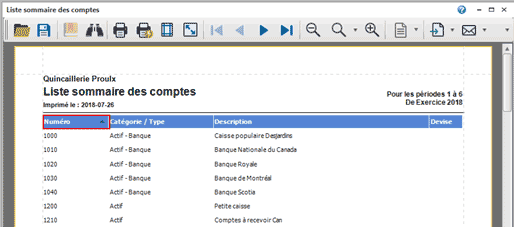
- Dans l’en-tête de la colonne, la flèche vers le haut
 ou vers le bas
ou vers le bas  indique que les données sont triées en ordre croissant ou décroissant.
indique que les données sont triées en ordre croissant ou décroissant.
- Dans les rapports, le tri est disponible dans les colonnes suivantes : Numéro, Nom, Clé de tri, Date, Période, Description, Type, Montant, Solde, Quantité, Prix, etc.
Facturation
- Facture, Commande, Commande ouverte, Soumission : lors de la saisie d’un produit non inventorié dans une facture, commande, commande ouverte ou soumission, le champ N° produit est affiché en jaune pour indiquer que ce produit ne fait pas partie de l’inventaire.
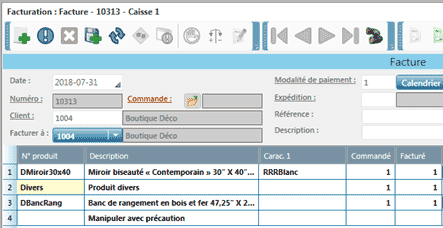
- Soumission : une amélioration a été apportée afin d’optimiser le traitement des soumissions volumineuses.
- Rapport Analyse des profits : dans la colonne Description, le numéro et le nom du client sont maintenant séparés par le deux points (:).
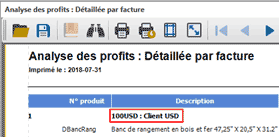
- Rapport Produits facturés : lorsque ce rapport est produit avec l’option Par client, la colonne Produit affiche une description du produit.
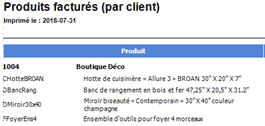
Fournisseurs
- Facture : dans la facture fournisseur, il est maintenant possible de saisir le numéro du bon d’achat directement dans le nouveau champ N° achat plutôt que d’avoir à le retracer dans une longue liste.
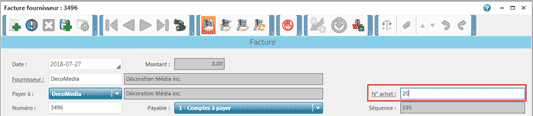
- Autorisation de paiement : dans la fenêtre Autorisation de paiement, une case a été ajoutée dans l’en-tête des colonnes afin de sélectionner ou de désélectionner tous les paiements en une seule étape.
- Rapports Projection de paiements, Relevé des paiements, Liste des dépôts directs à produire : une amélioration a été apportée pour que ces trois rapports soient imprimés dans le même ordre, soit par ordre croissant des numéros de fournisseur.
GEF Excel
- Bouton xHarmoniser : dans Excel, sous l’onglet Compléments, le bouton xHarmoniser a été ajouté dans la barre d’outils afin de fournir un accès rapide à la fonction d’harmonisation des plans comptables.

Correctifs
Clients
- Rapports Clients : lorsque les rapports Âge des comptes, Relevé clients, Liste des clients, Historique d’achat et Historique de crédit étaient convertis en format PDF, les données n’étaient pas affichées dans le document PDF. Un correctif a été apporté.
Facturation
- Bon de livraison : le code de l’unité est affiché correctement dans la colonne Unité du bon de livraison imprimé dans un format personnalisé.
- Facture : la note d’un produit utilisé comme produit additionnel est maintenant imprimée sur la facture.
Inventaire
- Ajustement d’inventaire : le commentaire saisi dans la fenêtre Ajustement d’inventaire n’apparaissait pas dans la Description de l’écriture si le mode d’inscription comptable était Par date en temps réel. Un correctif a été apporté.